|
TMPGEnc DVD Author - DVD létrehozása MPEG állományokból A különböz? eszközökkel (DVD-író, capture-kártya, stb.) együtt adott jónev? programok (U‑Lead, Pinnacle, BS‑Gold stb.) sajnos használhatatlannak t?nnek az MPEG > DVD konvertálás terén. Nem szeretem, ha a kezelési utasítás 80%‑ban arról szól, miként kreáljunk leend? DVD‑nk menüjéhez látványos gombokat, miközben a program egy olyan egyszer? feladattal sem képes megbirkózni, hogy egynél több bemeneti állományból készítse el a kimenetet. Ám -szerencsére- létezik a TMPGEnc DVD Author 3 program! Ezt kimondottan azoknak készítették, akik az egyszer?, de használható programokat kedvelik. Sajnos fizet?s, de szerintem ezzel együtt is a legjobb megoldás! Lássuk a célszerszámot! 01. A program indítása után új projektet hozunk létre [Create new project]: 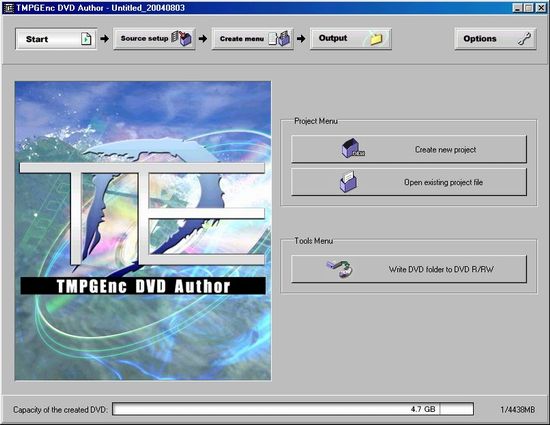
02. Ezt követi az MPEG‑állományok betöltése [Add file]. Látható, hogy DVD‑t is hozzáadhatunk [Add DVD video], ami igen kényelmes megoldás, ha korábban már elkészítettünk több kisebb projektet, amelyeket most szeretnénk összevonni. Ekkor azonban szigorú feltétel, hogy az egyes projekteknek meg kell egyezniük video- és audio tulajdonságok tekintetében egyaránt, különben nem megy! 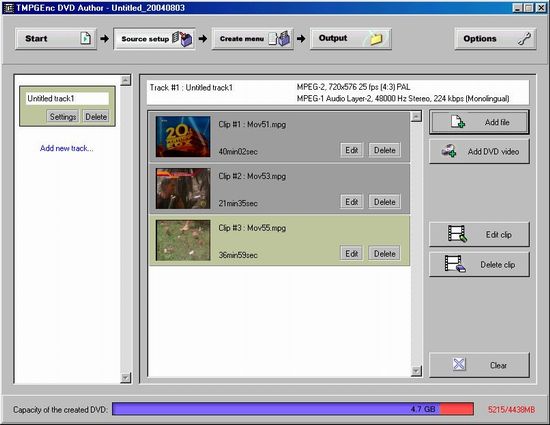
Az alsó sávban látható a hozzáadott állományok helyigénye a lemezen. Ez az érték 1‑200 kB‑tal n?het a kés?bbi szerkesztés következtében. Nem baj, ha kicsit a pirosba csúszunk (több, mint 4438 MB), mert megússzuk egy figyelmeztetéssel, amely után a program létrehozza a kívánt állományokat (a "csillogó csodák" ezt sem tudják: ha nem megfelel? a méret, azokkal nem lehet létrehozni a DVD‑fájlokat!!!). Fontos! Ha a méret meghaladja a 6000 MB‑ot, érdemes átgondolni, hogyan lehet két lemezre felbontani az anyagot, mert ekkor a tömörítés már nem ad használható végeredményt: vagy a képmin?ség romlik elviselhetelen mértékben, vagy akadozik a lejátszás (egyes lejátszókon el sem indul!). 03. Ha fejezeteket akarunk hozzáadni, azt most kell megtennünk az [Edit], vagy [Edit clip] megnyomásával. Újabb ablakban választhatunk a [Clip information], vagy a [Chapter cut edit] között. A szerkesztés során NEM ajánlott a [Set as start frame], vagy a [Set as end frame] használata. Az MPEG jellegéb?l következ?en pontatlan vágást eredményez! Sokkal jobb eredményt érhetünk el a capture‑kártya saját vágó‑programjával. 
Durván a csúszka húzásával mozoghatunk a filmben, majd a [Previous] és [Next] segítségével kereshetjük meg pontosan azt a frame‑et, ahol új fejezetet akarunk kezdeni. A megfelel? ponton a program kiírja az információs területen a frame típusát és hogy ide illeszthet? fejezet (B: Can insert chapter.). Hozzáadás az [Add current frame to chapter] gombbal. A [Show thumbnail] bekapcsolása csak izmos gépen ajánlott! Ha mindennel elkészültünk, [OK] megnyomásával visszatérhetünk a f?oldalra. 04. A [Create menu] oldalon választhatunk néhány kezdetleges menü közül. Jómagam a [No menu] beállítást preferálom. Ha valaki egyebet is akar tenni a film mellé, annak úgyis bonyolultabb programra van szüksége. Pusztán a fejezetek miatt pedig nincs értelme egy menünek, hiszen minden lejátszó képes lapozni azokat. 05. Az [Output] oldalon kijelöljük a célmappát, majd a [Begin output] megnyomásával elindítjuk a folyamatot. Ha pirosba mentünk a szerkesztés során, akkor itt egy figyelmeztet? ablak jelenik meg, amelyet az [Ignore] megnyomásával mell?zhetünk. A feldolgozás gépt?l (és a bemenet méretét?l) függ?en 5‑50 perc. Kb. 70%‑ig jelzi reálisan a fennmaradó id?t, utána jelent?sen gyorsul (VOB fájlok újraszervezése) és sokkal rövidebb ideig fut, mint a kijelzés alapján várható volna. 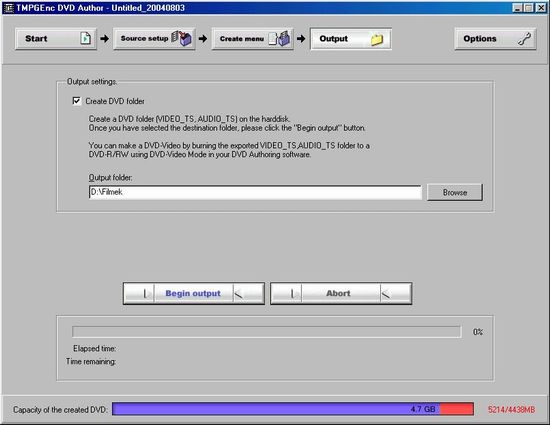
06. Ha a méret nagyobb, mint a megengedett 4438 MB (piros sáv) a végeredményt tömöríteni kell, mert nem fér rá egy lemezre. Tömörítéshez a DVDShrink programot ajánlom: gyors, ingyenes és tapasztalataim szerint jó eredményt ad, kivéve, ha a bemenet nagyon zajos (rossz min?ség?) volt, vagy túlzott tömörítést alkalmazunk. A VIDEO_TS.IFO megnyitása után a program egy rövid ellen?rzést hajt végre (ez még lassú gépen sem tart 1‑2 percnél tovább), majd megjelenik a f?ablak, ahol beállíthatjuk a tömörítést 5%‑os lépésekben. Addig kell az értéket növelni, amíg a zöld sáv melletti piros rész szürkére nem vált. Fontos! Még DVD‑min?ség? anyagnál se menjünk 40% fölé! Ha pedig rossz min?ség? az eredeti akkor inkább a kétlemezes megoldást javaslom. A megfelel? tömörítés kiválasztása után a [Backup] (és a célmappa kijelölése) indítja a folyamatot, amely gépt?l függ?en 15‑60 perc lehet, ha az [Encoding] ablakban az [Enable Video Preview] funkciót kikapcsoltuk, különben lényegesen lassabban fut! 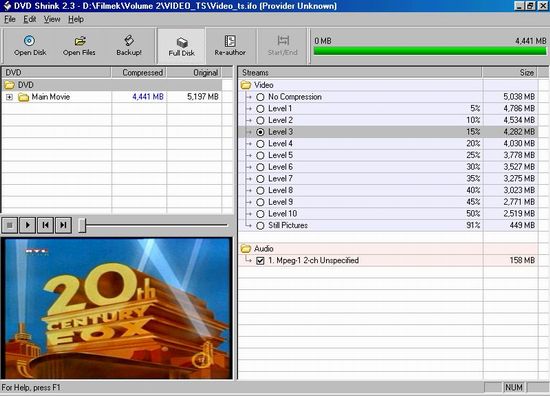
TMPGEnc DVD Author 3 program leírása:
Ezt az email címet a spamrobotok ellen védjük, megtekintéséhez engedélyezze a JavaScript használatát
|


 Program leírások
Program leírások  DVD szerkesztés
DVD szerkesztés  TMPGEnc DVD Author
TMPGEnc DVD Author 